오늘은 바탕화면 달력 위젯 중 하나인 Desktopcal에 대해서 소개해드리고 자 합니다. 저는 이 위젯을 무려 3년 동안 사용 중입니다. 블로거, 사무직 등 컴퓨터로 일하시는 분들은 이 글을 읽으면 이 달력 위젯을 꼭 활용해 보시길 바랍니다. 한번 설치하면 그 편리함 때문에 계속 사용하시게 될 것입니다.

특히 제가 사용 중인 바탕화면 위젯은 스트리머 바탕화면 달력으로도 많이 알려져 있는데요, 객관화의 달인 우왁굳이 사용하는 정도면 성능은 보장되어 있습니다. 컴퓨터를 하다 보면 일정이 생기기 마련인데 노트나 수첩, 핸드폰을 들 필요 없이 바로 적을 수 있다는 점이 가장 특장점인 것 같습니다. 또한 컴퓨터를 켜자마자 오늘 할 일을 볼 수 있다는 것 너무 좋습니다.
아래에서 바탕화면 달력을 다운로드해 보도록 하겠습니다.
바탕화면 달력 Desktopcal 기능
바탕화면 달력을 설치하면 바탕화면에서 달력을 바로 볼 수 있습니다. 이는 새로운 창의 개념이 아닌 위젯의 개념이라 항시 바탕화면에 위젯이 보입니다. 심지어 윈도우를 실행하고 나서 자동 실행이기에 따로 위젯을 실행시킬 필요가 없습니다.
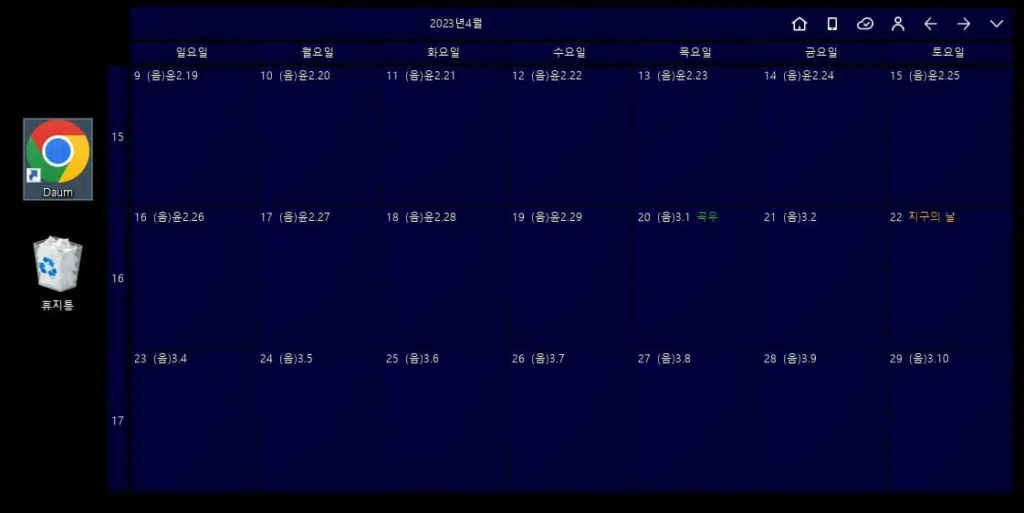
또한 크기 조절, 주 설정, 투명도 설정, 색깔 설전도 모두 가능하기 때문에 바탕화면에서 차지하는 공간을 최소화하고, 위화감을 없앨 수 있습니다. 심플한 디자인도 가장 큰 장점 중 하나입니다. 이외 그림자, 공휴일, 음력 등 다양한 설정이 가능합니다.
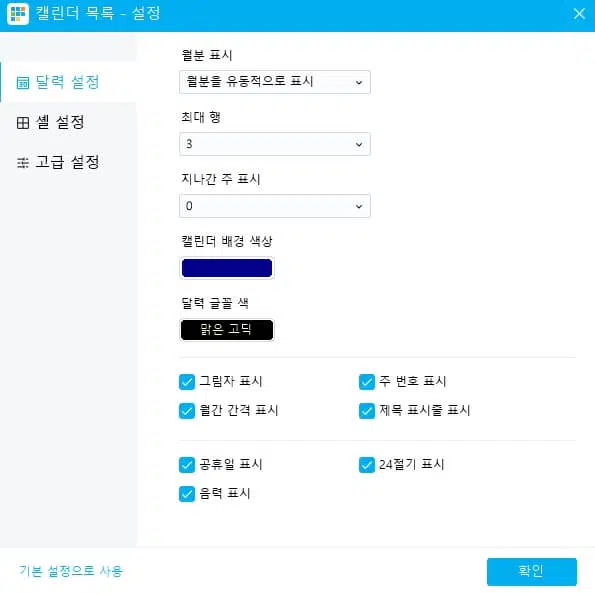
가장 강력한 장점은 휴대폰과 컴퓨터의 일정이 연동된다는 점입니다. 밖에서 일정을 설정하면 바탕화면 달력에도 해당 정보가 표시됩니다. 또한 캘린더에 글자색 설정 혹은 셀 채우기를 통해서 중요한 일정을 까먹지 않을 수 있습니다.
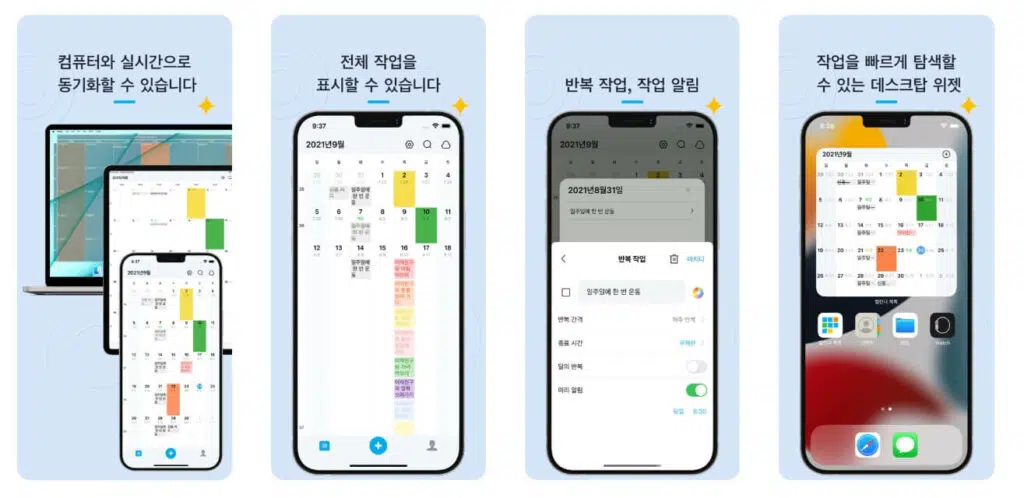
이외에도 바탕화면 달력은 다양한 무료기능이 있습니다.
- 바탕화면 위에서 마우스를 더블 클릭하면 바로 일정을 등록할 수 있습니다.
- 바탕화면 달력은 만년 음력, 절기 및 각 종 자주 보는 명절, 기념일 등 정보도 제공합니다.
- 여러 디바이스 사이에서도 데이터를 손쉽게 이동할 수 있습니다.
- 필요에 따라, 임의의 날짜와 형식을 프린트할 수 있습니다.
- 아주 중요한 날의 배경색을 화려하게 변경할 수 있습니다.
- 강력하고 쉬운 설정을 통해 쉽게 개인의 취향에 맞춰서 변경할 수 있습니다.
- 강력한 클라우드 동기화는 쉽게 롤백 할 수 있고 데이터를 더욱 안전하게 보호합니다.
- 모바일 캘린더, 실시간 데이터 동기화를 통해 언제 어디서나 일정을 관리할 수 있습니다.
다운로드 방법은 다음 목차에서 설명드리도록 하겠습니다.
바탕화면 달력 다운로드
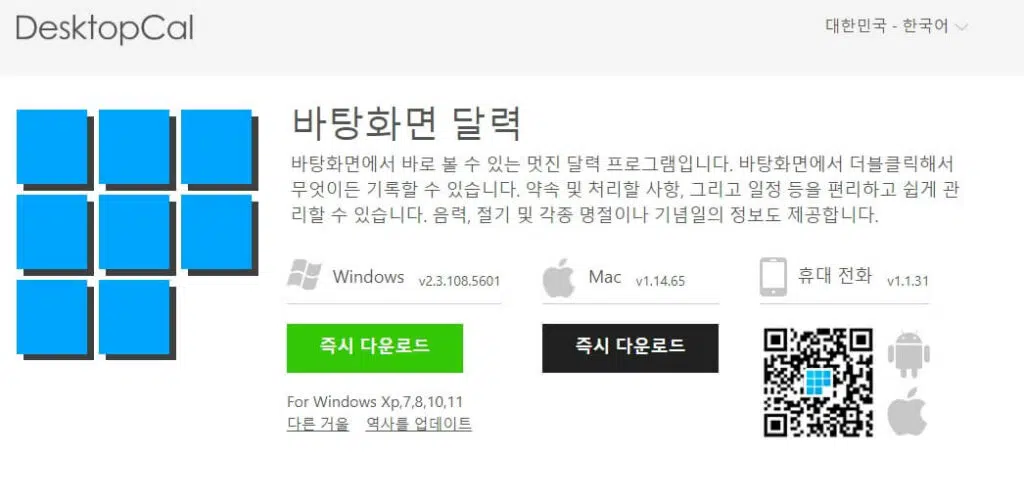
다운로드 홈페이지에 접속하면 바탕화면 달력을 바로 다운로드하실 수 있습니다. 윈도 환경, 맥 환경 둘 다 가능하며 휴대전화 역시 QR코드, 앱스토어, 플레이스토어에서 다운로드가 가능합니다. 컴퓨터뿐 문 아니라 모바일에도 같이 설치하기를 추천드립니다.
모바일에서 다운로드시 컴퓨터와 실시간으로 동기화 할 수 있습니다. 개인적으로 모바일의 UI는 별로여서 위젯으로 사용하지는 않습니다. 단 일정을 잠깐잠깐 확인하기에는 편리합니다. 연동역시 무료이니 같이 설치하시길 바랍니다.
바탕화면 달력 요금제
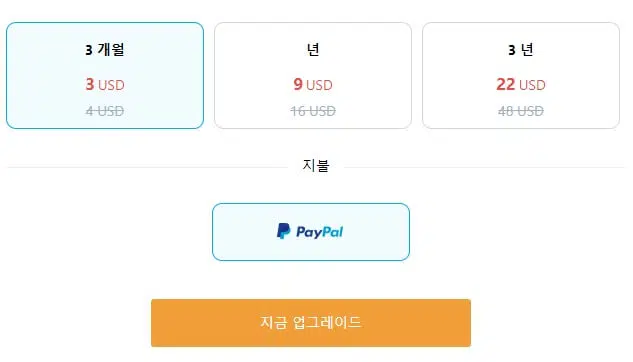
1. 휴대폰, iPad 및 컴퓨터 간에 데이터를 즉시 동기화합니다.
2. 이력 기록은 자동으로 백업, 조회, 삭제됩니다.
3. 서브 계정 기능은 일과 생활의 내용을 따로 기록할 수 있습니다.
4. 완료되지 않은 작업은 일주일 이내에 자동으로 연장되도록 설정할 수 있습니다.
5. 온라인 장치 관리, 오프라인 클라이언트 온라인 장치를 보고 조작할 수 있습니다.
6. 동일한 계정은 로그인 클라이언트 장치의 수를 제한하지 않습니다.
7. 집, 회사, 장소에 관계없이 여러 대의 컴퓨터 간에 데이터를 실시간으로 동기화합니다.
바탕화면 달력은 무료로도 충분히 사용가능합니다.(저 역시 무료로 3년간 사용 중) 바탕화면 달력 유료 옵션은 1년에 9달러입니다. 페이팔 결제만 가능하며 만약 여러 컴퓨터에서 바탕화면을 사용하거나, 실시간 동기화 등 위의 기능이 필요하신 분들은 VIP로 업그레이드 후 바탕화면 달력을 사용하시길 바랍니다.
결론
오늘은 바탕화면 달력을 사용해 본 후기와 함께 달력 다운로드 방법을 알아보았습니다. 너무 편리해서 새로 컴퓨터를 산 모든 곳에 이 위젯을 설치했는데요, 계정 간의 연동도 가능해서 휴대폰에도 일정을 같이 볼 수 있다는 점이 너무 좋은 것 같습니다. 유료 요금제를 사용하면 자동 동기화되지만, 수동 동기화도 크게 불편하지 않기 때문에 무료로도 충분히 사용이 가능합니다.
마이크로소프트 오피스 무료 다운로드(Window 10)
- 토지대장 무료열람 PC로 보는 방법 8단계
- 네이버 쿠키 충전 가장 싸게하는 방법(웹툰, 시리즈)
- 건축물대장 무료열람 발급 민원24로 조회하기
- 무료게임 사이트 TOP5 총정리(포키, lagged 등)
- 토정비결 2024 무료 사이트 직접 발굴한거 모음!